获取内容
使用获取内容操作
要在工作流中使用此操作,请将其连接至 ThingWorx Flow。要连接到工作流,请执行以下操作:
1. 将 Windchill 连接器下的“获取内容”操作拖动到工作区,并将指针置于该操作上,然后单击  或双击该操作。“获取内容”操作窗口随即打开。
或双击该操作。“获取内容”操作窗口随即打开。
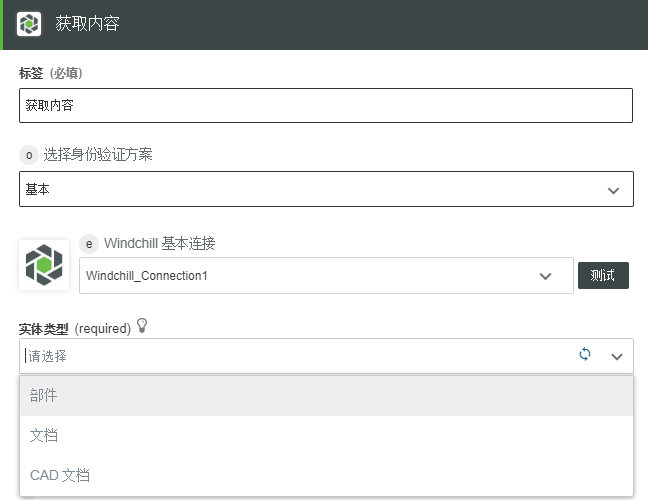
2. 根据需要编辑标签名称。默认情况下,标签名称与操作名称相同。
如果先前已添加 Windchill 连接,请从列表中选择一个连接。 |
4. 从列表中选择一个“实体类型”:
◦ “部件”
◦ “文档”
◦ CAD 文档
- 获取 CAD 文档的内容。选择此选项时,会更新输入架构表单。有关详细信息,请参阅
选择 CADDocument 部分。
选择部件

2. 在“标识符列表”字段中,以 Windchill OID 格式 (如 OR:Type:ID,其中 Type 是 Windchill 实体类型的内部名称) 中指定以逗号分隔的对象 ID 列表。例如,标识符列表如下所示:OR:wt.part.WTPart:646192、OR:wt.part.WTPart:601234
您可以映射前一个操作中的标识符列表。
3. 从以下列表中选择一种格式:
◦ “仅 URL”- 获取 URL 格式的输出。此格式表示 Windchill 内容的 URL。
◦ “内容流”- 以二进制格式将输出内容获取为数据流。此内容可以映射到某些操作,如Write File。
4. 单击“显示其他字段”以查看筛选器列表:
单击 + 以添加多个筛选器类型。
这些筛选器仅适用于表示。 |
b. “内容类型”- 选择要包括的内容类型。
内容类型 | 选择要获取详细信息的内容类型。 |
“表示 - 默认” | 部件的默认表示。一个部件可以有多种表示。 |
“表示 - 全部” | 部件的全部表示。 |
“CAD 表示 - 默认” | 部件的关联 CADDocument 的默认表示。 |
“CAD 表示 - 全部” | 部件的关联 CAD 文档的全部表示。 |
“说明方文档 - 主要” | 与部件具有 Described by 关联的文档的主要内容。 |
“说明方文档 - 附件” | 与部件具有Described by关联的文档附件。 |
“说明方文档 - 全部” | 与部件具有 Described by 关联的文档的主要内容和附件。 |
“参考文档 - 主要” | 与部件具有Reference关联的文档主要内容。 |
“参考文档 - 附件” | 与部件具有Reference关联的文档附件。 |
“参考文档 - 全部” | 与部件具有 Reference 关联的文档的主要内容和附件。 |
单击“添加”以添加多个内容类型。
5. 单击“完成”。
选择文档
2. 在“标识符列表”字段中,指定一个以逗号分隔的对象 ID 列表。
您可以从先前的操作映射标识符列表,如下图所示:
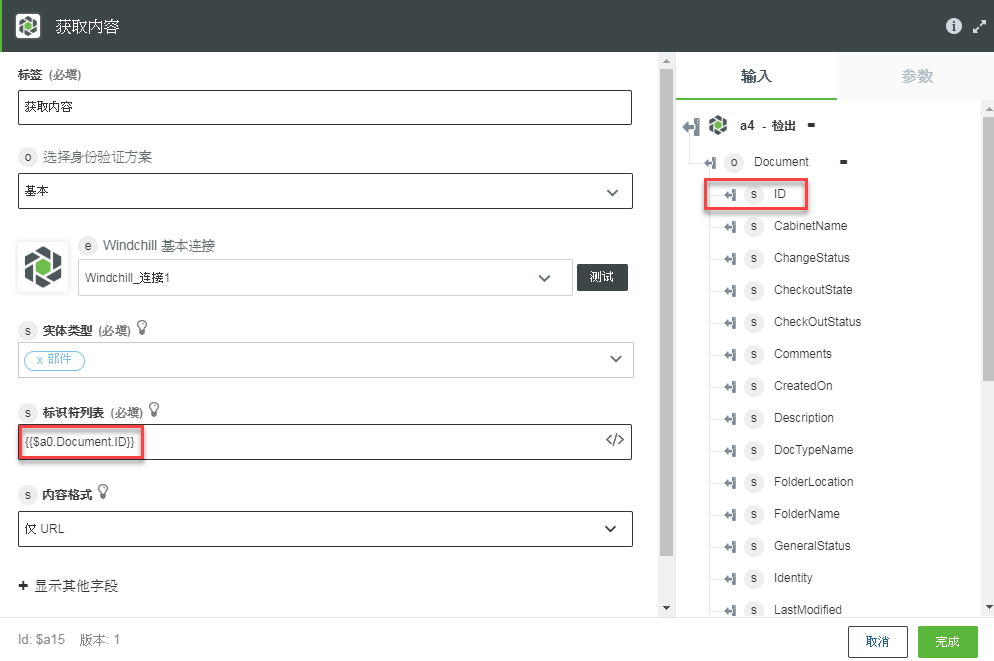
3. 从以下列表中选择一种格式:
◦ “仅 URL”- 获取 URL 格式的输出。此格式表示 Windchill 内容的 URL。
◦ “内容流”- 以二进制格式将输出内容获取为数据流。您可以将此内容映射到某些操作,如Write File。
4. 单击“显示其他字段”以查看筛选器列表:
单击“添加”以添加多个筛选器。
这些筛选器仅适用于内容类型字段中指定的表示。 |
b. “内容类型”- 选择要包括的内容类型。
内容类型 | 选择要获取详细信息的内容类型 |
“主要” | 文档的主要内容。 |
“附件” | 文档的附属内容或附件。 |
“表示 - 默认” | 文档默认表示中的内容。 |
“表示 - 全部” | 文档全部表示中的内容。 |
单击“添加”以添加多个内容类型。
5. 单击“完成”。
选择 CADDocument
2. 在“标识符列表”字段中,指定一个以逗号分隔的对象 ID 列表。您可以映射前一个操作中的标识符列表。
3. 从以下列表中选择一种格式:
◦ “仅 URL”- 获取 URL 格式的输出。此格式表示 Windchill 内容的 URL。
◦ “内容流”- 以二进制格式将输出内容获取为数据流。您可以将此内容映射到某些操作,如Write File。
4. 单击“显示其他字段”以查看筛选器列表:
单击“添加”以添加多个筛选器类型。
这些筛选器仅适用于内容类型字段中指定的表示。 |
b. “内容类型”- 选择要包括的内容类型。
内容类型 | 选择要获取详细信息的内容类型 |
“表示 - 默认” | CADDocument 默认表示中的内容。 |
“表示 - 全部” | CADDocument 全部表示中的内容。 |
5. 单击“完成”。
筛选器类型
筛选器类型如下表所述:
“筛选器类型” | 选择筛选器类型以获取表示中的文件类型 |
“2D 缩略图” | 表示中的 2D 缩略图文件。 |
“3D 缩略图” | 表示中的 3D 缩略图文件。 |
“任意” | 表示中的全部文件。此为默认选定值。 |
CGM | .cgm (计算机图形元文件) 常用于 CAD 和演示文稿图形。 |
DXF | .dxf (绘图交换格式) 在 AutoCAD 软件中使用的图形图像格式。 |
IGES | .igs (原始图形交换规范) 在不同 CAD 系统之间传输 2D 和 3D 绘图数据时使用的中性文件格式。 |
JT | .jt (Jupiter Tesselation) 用于交换和可视化数据的 JT 3D 数据格式。 |
PDF | .pdf 文件 保存文档和出版物以便在多种平台上查看的标准格式。 |
PLT | .plt 包含某些 CAD 应用程序中出图详细信息的基于矢量的绘图仪文件。 |
PVZ | .pvz Creo View 中的表示文件。 |
STEP | .stp 用于以 ASCII 格式存储 3D 图像数据的文件。 |
STL | .stl (stereolithography) 用于 3D 打印的文件格式。 |
VRML | .wrl 用于虚拟现实建模语言 (VRML) 的图形文件格式。VRML 文件主要用于 Web 页面的 3D 信息。 |
已下载的内容文件格式
当选择File作为Content Format字段时,Get Content操作会以以下结构返回 zip 文件 Windchill_Content_<timestamp>.zip 中的全部内容:

• Zip 文件包含每个实体的对应文件夹。文件夹名称与 Windchill 实体的标识符格式相同。为特定实体获取的全部内容都置于此文件夹中。
• zip 文件中的内容清单文件列出了从Get Content操作中获取的全部内容。
• 文件名称为 Windchill_Content_Manifest_<timestamp>.csv。在内容清单文件中,内容会根据 Windchill 实体进行排序,如下图所示。
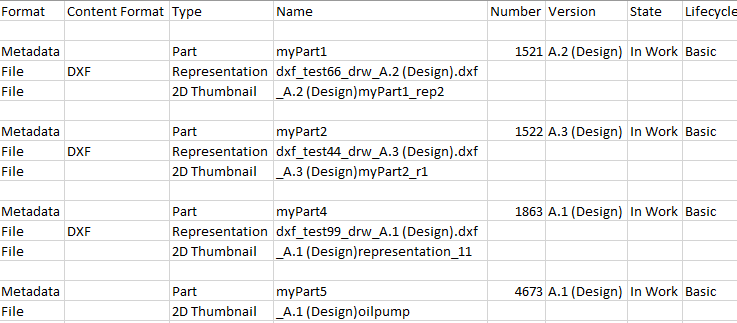
• 每个 Windchill 实体文件夹中除了实体元数据还会包含一个 JSON 文件。文件名称是 Windchill_Metadata_<ID>.json。所有为主要内容或附件获取的文件都在此文件夹中或添加至此文件夹。
• 每个表示都会以表示名称创建一个文件夹,获取的内容会置于此文件夹中。
示例文件结构如下图所示:

获取内容输出架构
从列表中选择实体类型时,“获取内容”操作将返回静态输出架构。
“获取内容”操作的示例输出架构如下图所示:
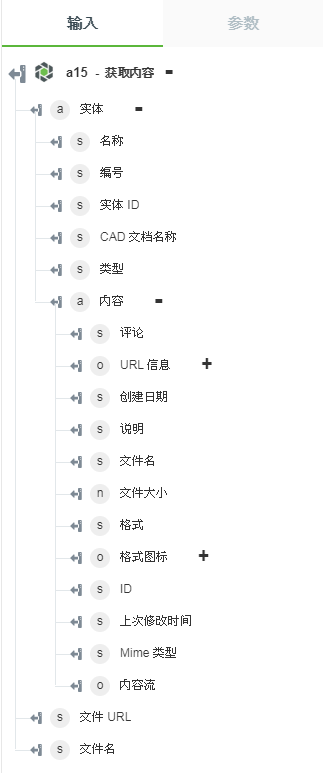
有关如何创建输出架构的详细信息,请参阅“Windchill 连接器”主题。